فهرست مطالب:
- مرحله 1: مواد مورد نیاز
- مرحله 2: دستگاه CF Card را پیدا کنید
- مرحله 3: CF Card را پارتیشن بندی و فرمت کنید
- مرحله 4: سیستم فایل را تنظیم کنید
- مرحله 5: لینوکس Kludged را نصب کنید
- مرحله 6: Dump Wikipedia خود را نصب کنید
- مرحله 7: آن را کنار هم قرار دهید
- مرحله 8: تنظیم Dillo
- مرحله 9: استفاده از Dillo
- مرحله 10: اختیاری: مرورگر متن
- مرحله 11: تمام شدی
- مرحله دوازدهم: نویسنده مشارکت هایی را درخواست می کند

تصویری: ویکی پدیا در جیب شما: 12 مرحله (همراه با تصاویر)

2024 نویسنده: John Day | [email protected]. آخرین اصلاح شده: 2024-01-30 08:58

موسوم به. The Hitchhiker's Guide to the Galaxy، v1.0:) این دستورالعمل نحوه ایجاد آنچه من معتقدم پیاده سازی منحصر به فرد ویکی پدیا در یک دستگاه قابل حمل و آفلاین است را بیان می کند. این شامل نصب توزیع حذف شده لینوکس بر روی یک Psion 5mx دستی و نصب نسخه HTML استاتیک ویکی پدیا برای استفاده با یکی از دو مرورگر است. مهمتر از همه ، نیازی نیست که یک جادوگر لینوکس باشید تا به این مهم برسید. من یک آشنایی اولیه با رایانه ها را در نظر می گیرم ، اما شما نیازی به تجربه در مورد پیچیدگی های سیستم های بایگانی ، تدوین کد منبع و مواردی ندارید که به طور سنتی مردم را از استفاده از لینوکس منصرف می کند. پیروی از مراحل این دستورالعمل باید به شما اجازه دهد HHGTTG خود را ایجاد کنید- من آنچه را که انجام می دهم توضیح می دهم ، اما همچنین سعی می کنم تا آنجا که ممکن است دستورالعمل های واضحی ارائه دهم. (به همین دلیل ، هکرهای لینوکس با تجربه می توانند دستورالعمل های "رد این مرحله" را انجام دهند. در بالای مراحل مربوط به تقسیم کارت CF و بازکردن بایگانی بایگانی بر روی آن) همچنین ، از اینکه این دستورالعمل خشک است ، عمیقا عذرخواهی می کنم. من بسیار تلاش کرده ام تا بخش عمده ای از آن را بخوانم بدون اینکه از جزئیات غافل نشویم یا بیش از حد آن را اضافه نکنم ، اما توضیح نحوه تقسیم بندی حجم قابل جابجایی و بازکردن بایگانی های.tgz به آن بسیار سرگرم کننده است. با عرض پوزش ، در نهایت ، اما به هیچ وجه حداقل ، من نمی توانم این کار را بدون تلاش های زیر انجام دهم:
- افرادی که لینوکس را به ARM منتقل کردند ،
- جامعه OpenPsion (nie PsiLinux) برای انتقال لینوکس به Psion ،
- آدریان ولز برای لینوکس Kludged و البته
- همه افراد خوب ویکی پدیا
هک من در مقایسه با هر یک از این دستاوردها بی اهمیت است. (این شیار طولانی عمدتا به این دلیل است که کسی مرا متهم به اعتباری برای کار دیگران نکند. من در تاریخ 2008-04-22 به آدریان ایمیل زدم تا بپرسم آیا او با بازتولید آثار خود در اینجا مخالف است ، اما پاسخی نداد)
مرحله 1: مواد مورد نیاز
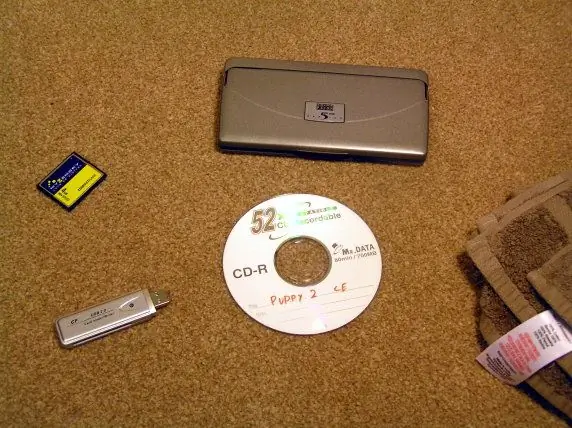
نکته اصلی این دستورالعمل این است که شما به یک Psion 5mx کار نیاز دارید. اینها نسبتاً نادر هستند ، اما به هیچ وجه غیرقابل دسترسی نیستند- یک جستجوی سریع در ebay 16 صفحه را در صفحه اول جستجو برای "psion 5mx" نشان داد. آنها ارزان نیستند ، معمولاً حدود 70 پوند قیمت دارند ، اما ممکن است یکی را با قیمت کمتر یا حتی رایگان پیدا کنید ، اگر دوستی دیگر از آن استفاده نمی کند. قطعات دیگر را می توان به راحتی ارزان تر تهیه کرد- من حدود Â spent هزینه کردم 15 برای همه قسمتها به جز Psion ، که یک هدیه بود. شما به موارد زیر نیاز خواهید داشت: حدود 70 پوند (ebay) ، یا احتمالاً رایگان است اگر به اندازه کافی اتاق زیر شیروانی جستجو کنید.- یک کارت Compactflash حداقل 1 گیگابایت- من یک کارت 4 گیگابایت را توصیه می کنم. Â £ 11 (ebay)- یک آداپتور کارت Compactflash برای رایانه شما ، USB یا PCMCIA. Â £ 4 (ebay)- رایانه ای که از لینوکس استفاده می کند. اگر آن را نصب نکرده اید ، پیشنهاد می کنم یک سی دی زنده را بسازید یا یک درایو USB قابل بوت برای توزیعی مانند Puppy بسازید. اینها را می توانید در سایت آدریان در اینجا ، در پایین صفحه تحت "بارگیری" پیدا کنید. اگر سایت او ناپدید شد ، به من اطلاع دهید و نسخه های خود را برای بارگیری در اختیار شما قرار خواهم داد- Static HTML dump ویکی پدیا. تخلیه فقط متنی از سال 2003 (بارگیری فایل بزرگ) توزیع سی دی 4 ، 500 مقاله خوب با تصاویر کوچک (هشدار ، بارگیری فایل 750 مگابایتی) از ژوئن 2008 یک خلاء ثابت از کل ویکی پدیا به زبان انگلیسی در اینجا وجود دارد: https:// static.wikipedia.org/downloads/2008-06/fa/- یک فلاسک نوشیدنی لیمو ضعیف
مرحله 2: دستگاه CF Card را پیدا کنید
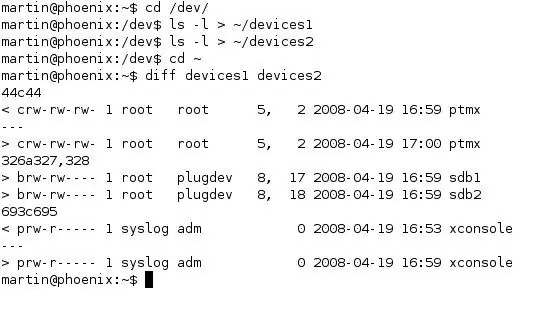
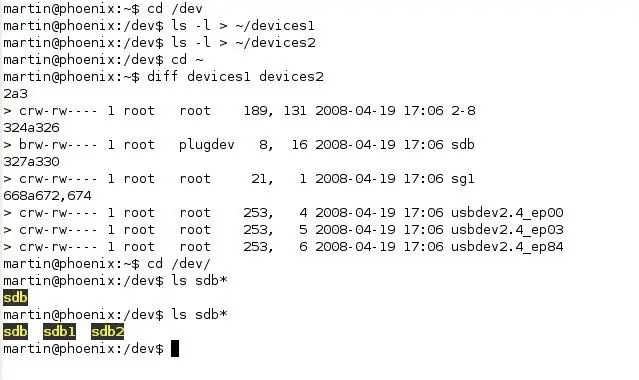
قبل از شروع ، نیازی به گفتن نیست که باید از اطلاعات مهمی که ممکن است در Psion وجود داشته باشد ، نسخه پشتیبان تهیه کنید. همچنین ممکن است (هر چند بعید) در این مرحله هارد دیسک کامپیوتر خود را فرمت کنید ، اما اگر در مرحله قالب بندی دقت کافی را بکنید ، نباید نگران کننده باشد. همچنین ، اگر از Puppy استفاده می کنید ، حتی اگر به صراحت به آن هشدار ندهید ، نباید هارد دیسک شما را نصب کند. برای جادوگران لینوکس- برای رد شدن از این مرحله ، شناسه دستگاه (مثلاً /dev /hde یا /dev /sdb) دستگاه خود را تعیین کنید. کارت CF ، آماده برای پارتیشن بندی در مرحله بعدی کنسول را باز کنید و تعیین کنید که کارت CF به چه دستگاهی نصب شده است. می توانید این کار را با تایپ کردن انجام دهید: cd/devls -l> ~/devices1 سپس آداپتور کارت CF را به رایانه خود وصل کنید و تایپ کنید: ls -l> ~/devices2cd ~ diff devices1 devices2 شما یک یا دو خط را با> بدون شماره مشاهده خواهید کرد تطبیق خط با <شروع می شود. چند حرف مرموز همان چیزی است که ما به دنبال آن هستیم. تصویر 1 را مشاهده کنید حالا کارت CF را به خواننده وصل کنید و ls xxx*را تایپ کنید*علاوه بر موردی که قبلاً مشاهده کردید (مثلاً "sdb") ، یک ورودی دیگر با شماره ای بعد از آن ، به عنوان مثال "sdb1" را مشاهده کنید. این نشان دهنده پارتیشن روی کارت CF است ، در حالی که ورودی بدون شماره (sdb) نشان دهنده خود کارت است. تصویر 2 را ببینید
مرحله 3: CF Card را پارتیشن بندی و فرمت کنید
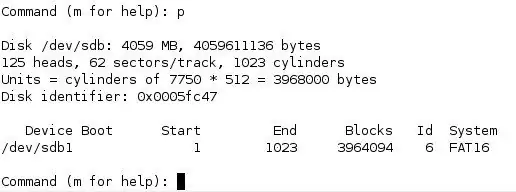
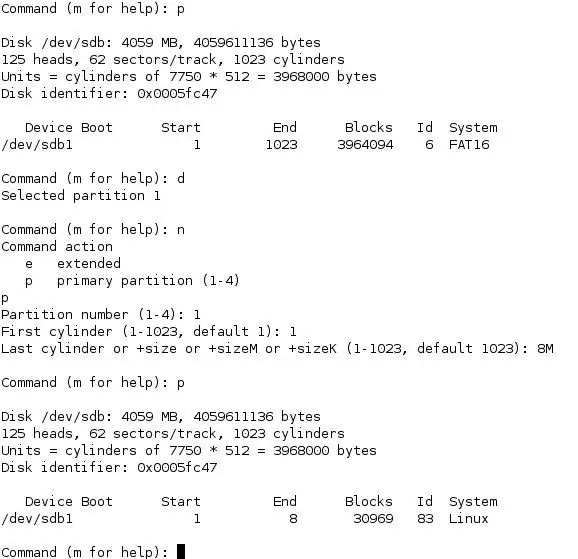
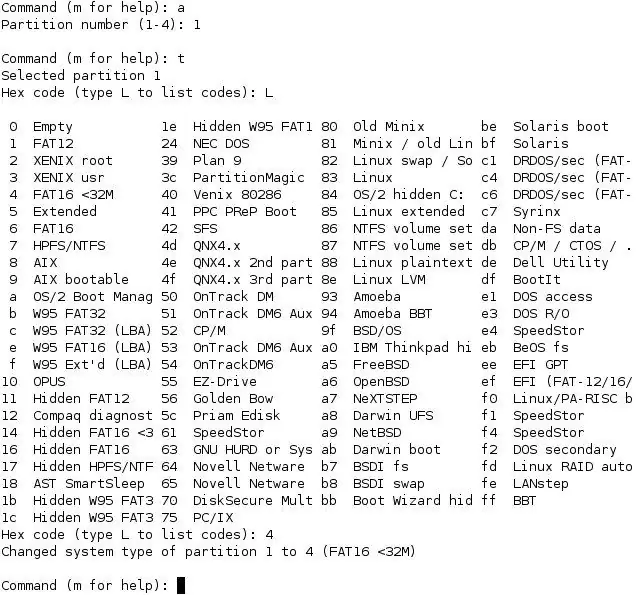
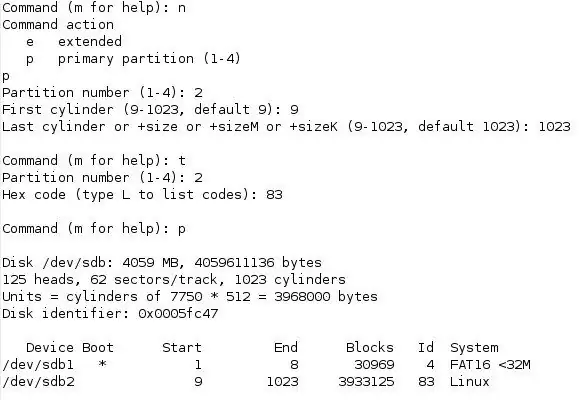
برای رد شدن از این مرحله: ایجاد پارتیشن اصلی 1 به صورت 8 مگابایت ، پارتیشن قابل بوت MSDOS (نوع 4) و پارتیشن اصلی 2 به عنوان لینوکس غیر قابل بوت (نوع 83) که بقیه کارت را اشغال می کند. برای این مرحله به امتیازات مدیر در دستگاه لینوکس. ساده ترین راه برای انجام این کار عبارت su و رمز اصلی است ، اما اگر بیش از حد نگران هستید یا دسترسی روت ندارید می توانید sudo را برای دستورات مهم تایپ کرده و رمز کاربری خود را وارد کنید. شناسه دستگاهی است که قبلاً پیدا کردیم. از این پس من به آن XXX می گویم. برای چاپ جدول پارتیشن p را تایپ کنید- اگر مدخلی مانند این ظاهر شد ، برای حذف آن عبارت d را تایپ کنید. برای بررسی وجود هیچ پارتیشن باقی مانده ، p را تایپ کنید ، در صورت وجود ، دوباره d را تایپ کنید تا پارتیشن های باقی مانده حذف شوند. تصویر 1 را ببینید حالا برای یک پارتیشن جدید ، p برای اولیه ، 1 برای پارتیشن 1 ، 1 برای شروع آن در ابتدای دیسک ، 8 مگابایت برای تبدیل آن به 8 مگابایت در اندازه ، سپس 1 برای بوت شدن ، سپس 4 برای تبدیل آن به یک نوع 4 ، تایپ کنید. (DOS) پارتیشن. دوباره p را تایپ کنید تا جدول پارتیشن فعلی خود را بررسی کنید. تصویر 2 را مشاهده کنید اکنون برای یک پارتیشن جدید ، p برای اولیه ، 2 برای پارتیشن 2 ، 9 (یا کمترین تعداد موجود) را تایپ کنید تا پس از پایان پارتیشن DOS شروع شود ، 1023 (یا بیشترین تعداد موجود) تا آن را پر کند فاصله باقی مانده و سپس 83 برای تایپ مجدد 83 (لینوکس) p برای اطمینان از اینکه جدول پارتیشن شما شبیه تصویر است ####. w برای نوشتن تغییرات خود روی کارت ، سپس q برای خروج XXX* دوباره باید XXX را برای کارت CF ، XXX1 را برای پارتیشن DOS و XXX2 را برای پارتیشن Linux مشاهده کنید. اگر این اتفاق می افتد- تبریک می گوییم ، شما سخت ترین قسمت این دستورالعمل را انجام داده اید. از نوشیدنی لیمو ضعیف خود به طور عمیق بنوشید تا پیروزی خود را در دستگاه تبریک بگویید.
مرحله 4: سیستم فایل را تنظیم کنید
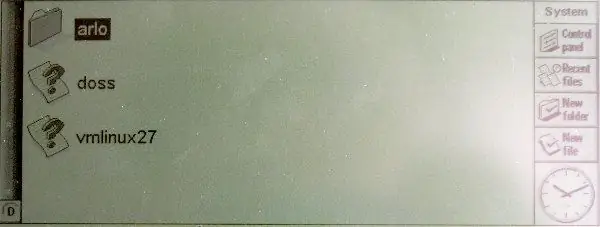
برای رد شدن از این مرحله ، یک سیستم فایل DOS در پارتیشن 1 و یک EXT2 در پارتیشن 2 ایجاد کنید. یک فایل را روی پارتیشن DOS قرار دهید ، سپس کارت را به Psion خود وصل کرده و آن را راه اندازی کنید تا مطمئن شوید از کارت CF پارتیشن بندی شده راضی است mkfs.msdos /dev /XXX1 و سپس mkfs.ext2 /dev /XXX2. حالا شما آماده هستید تا مطمئن شوید Psion شما از کارت CF راضی است. cd/mntmkdir psiondosmount -t vfat/dev/XXX1/mnt/psiondoscd/mnt/psiondostouch hello.txt را برای نصب کارت روی رایانه خود و ایجاد یک فایل روی پارتیشن DOS ، سپس cd /umount /dev /XXX1 برای جدا کردن کارت. حالا کارت را به Psion خود وصل کرده و آن را روشن کنید. برای رفتن به درایو D از دکمه پایین سمت چپ صفحه استفاده کنید- باید فایل hello.txt خود را در مدیریت فایل مشاهده کنید. اگر این کار را انجام دهید ، Psion از کارت شما راضی است و می توانید لینوکس را روی آن نصب کنید. در غیر این صورت ، یا مشکلی در ایجاد سیستم فایل در مراحل قبل وجود داشت یا Psion کارت را نمی شناسد- مراحل قبلی را تکرار کنید ، از یک جادوگر لینوکس دوستانه برای ایجاد سیستم فایل برای شما استفاده کنید ، یا (به عنوان آخرین resort) با یک کارت CF متفاوت امتحان کنید تا ببینید آیا می توانید آن را پیدا کنید.
مرحله 5: لینوکس Kludged را نصب کنید

برای رد شدن از این مرحله ، بایگانی Kludged Linux ksf_.tgz را به پارتیشن لینوکس و محتویات فهرست پرونده های موجود در files.zip بایگانی را به پارتیشن DOS بردارید ، کارت CF را به رایانه خود وصل کرده و mount -t vfat را تکرار کنید. /dev /XXX1 /mount /psiondos step. حالا typecd /mntmkdir psionlinuxmount -t ext2 /dev /XXX2 /mnt /psionlinuxto پارتیشن دوم را نصب کنید. حالا باید محتویات فایلها را از حالت فشرده خارج کنید. بایگانی فشرده و کپی محتویات فهرست پرونده ها را در /mnt /psiondos قرار دهید. یک راه برای انجام این کار این است که cd ~ unzip /path/files.zip (جایی که /path/files.zip مسیری است که بایگانی zip ذخیره می شود) cd filescp -r * /mnt /psiondos در حال حاضر شما باید لینوکس Kludged را باز کنید توزیع به پارتیشن لینوکس Typecd/mnt/psionlinuxtar -xzvf /path/ksf_.tgz (جایی که /path/ksf_.tgz مسیر آرشیو لینوکس Kludged است ، به عنوان مثال ، مثلاً ~/downloads/ksf100807.tgz) این کار چند دقیقه طول می کشد ، بنابراین بنوشید فلاسک خود را از نوشیدنی لیمو ضعیف در حالی که به چیزهای غیر قابل تصور زندگی فکر می کنید.
مرحله 6: Dump Wikipedia خود را نصب کنید

برای رد شدن از این مرحله ، بسته تخلیه ویکی پدیا را در محلی منطقی در پارتیشن لینوکس باز کنید ، به عنوان مثال /usr /Wiki نحوه انجام این مرحله بستگی به نوع تخلیه ویکی پدیا دارد که از آن استفاده می کنید. من فرآیند توزیع CD را نشان خواهم داد. شما فقط می توانید بایگانی را مستقیماً به کارت CF باز کنید ، اما در تجربه من ممکن است برخی مشکلات مربوط به نصب لینوکس وجود داشته باشد که نیاز به پاکسازی و بازنویسی روی کارت CF دارد ، بنابراین در در دراز مدت بازکردن روی هارد دیسک و کپی تخلیه کامل در کارت CF منطقی تر است. یک دایرکتوری ایجاد کنید تا dump شما باز نشود ، برای مثال با تایپ cd ~ mkdir wikidump آرشیو را در این فهرست باز کنید: cd wikidumpunzip / path/school-wikipedia-small.zip بسته به اندازه تخلیه و سرعت رایانه شما ، مدتی طول می کشد. من پیشنهاد می کنم از این فرصت استفاده کرده و فلاسک نوشیدنی لیمو ضعیف خود را دوباره پر کنید ، و طعم دهنده هایی مانند زنجبیل ، آب لیمو یا ودکا را برای سلیقه خود اضافه کنید. پس از اتمام بسته بندی بایگانی ، دایرکتوری های مورد نیاز خود را پیدا کنید- برای توزیع سی دی اینها wp و تصاویر هستند. اینها را در پارتیشن لینوکس موجود در فهرست/usr کپی کنید: cp images wp/mnt/psionlinux/usr/این مدت زمان زیادی طول می کشد- بیش از 10 دقیقه برای تخلیه سی دی که اندازه آن یک گیگابایت است. فلاسک نوشیدنی لیمویی ضعیف خود را به نزدیکترین تپه ببرید و به افق خیره شوید و تعداد بیشماری از کارهایی را که با جیب خود در ویکی پدیا جدید انجام می دهید ، تصور کنید ، مانند مسافرت در سراسر کشور و شرکت در امتحانات شلوغ در میخانه. از تجربه ی رویایی خود بازگردید و به رایانه بازگردید تا ببینید کپی کپی در کارت CF به پایان رسیده است. از نسخه CD شما همچنین باید فایل index.htm را از ریشه بایگانی کپی کنید: cp index.htm/mnt/psionlinux/usr/اکنون آماده هستید که کارت را در Psion بگذارید و شروع کنید! (توجه داشته باشید: من هم از Terodump و هم از نسخه CD استفاده کردم ، زیرا Terodump پوشش وسیعی از مقالات متن کوتاه دارد ، در حالی که نسخه CD دارای مقالات به روزتر و مفصل تری با تصاویر مربوط به موضوعات مهم است ، بنابراین این دو با هم هر دو وسعت دارند محدودیت های فضایی روی کارت CF شما ممکن است انتخاب ویکیپدیا را محدود کند ، در این صورت باید نسخه ای را انتخاب کنید که بیشترین میزان استفاده شما را نشان دهد. اگر دو نسخه مختلف را نصب می کنید ، پیشنهاد می کنم هر کدام را در فهرست مخصوص خود قرار دهید ، به عنوان مثال /usr /terowiki و /usr /cdwiki). آنچه را که در آن کپی می کنید بستگی به ویکی پدیا دارد که از آن استفاده می کنید- از Terodump شما اساساً فهرست "ویکی پدیا" و همه چیز موجود در آن و شاید "index.html" را می خواهید.
مرحله 7: آن را کنار هم قرار دهید
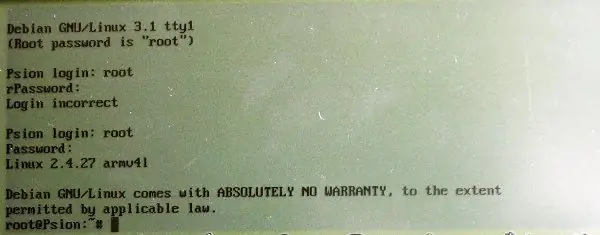
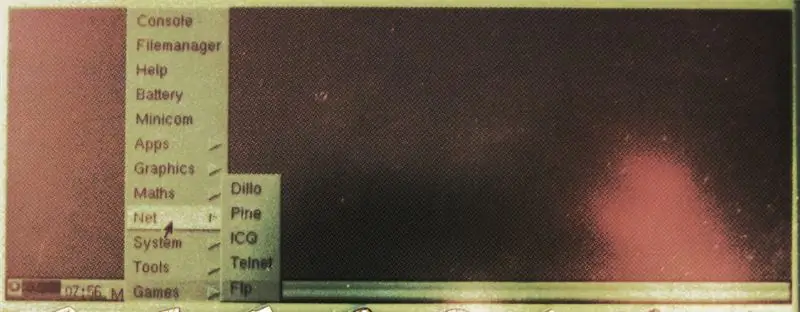
شما اکنون آماده استفاده از Psion هستید. کارت CF را جدا کنید: umount /dev /XXX1umount /dev /XXX2 کارت CF را جدا کرده و آن را به شکاف Psion خود وصل کنید. Psion را روشن کنید ، به درایو D بروید و روی arlo.exe دوبار کلیک کنید تا اجرا شود. Psion باید منوی بوت را به شما نشان دهد- می توانید 0 را فشار دهید تا بوت شود یا 5 ثانیه صبر کنید تا ادامه یابد. سپس با راه اندازی لینوکس یک لوگوی پنگوئن و تعداد زیادی متن را مشاهده خواهید کرد. دنباله بوت ممکن است از خطایی در سیستم فایل شکایت کند- مگر اینکه این موارد آنقدر جدی باشند که دنباله بوت متوقف شود ، معمولاً می توان آنها را نادیده گرفت. سرانجام یک اعلان بوت مشاهده خواهید کرد که می گوید Debian GNU/Linux 3.1 tty1 (رمز عبور ریشه "root" است) Psion login: root را به عنوان نام کاربری و رمز عبور تایپ کنید و به خط فرمان (root@Psion: ~#) خواهید رسید. تصویر 1 را مشاهده کنید با بقیه نوشیدنی لیمو ضعیف خود نان تست موفقیت خود بنوشید. با این حال ، اگر می خواهید ویکی پدیا را مرور کنید ، خط فرمان مکان چندان مفیدی نیست. برای راه اندازی سیستم پنجره X ، xinit را تایپ کنید. شما باید صفحه را برای یک لحظه خالی کنید ، سپس یک الگوی منقوش با X مشکی در وسط آن مشاهده کنید. اگر صفحه نمایش بیش از 10 ثانیه خالی است ، به انتهای این مرحله بروید تا راه حل "No X startup" را بیابید. پس از اینکه پس زمینه stipple برای چند ثانیه نشان داده شد ، باید یک نوار وظیفه در پایین صفحه ببینید- این شامل یک متر استفاده از CPU است (برای تشخیص اینکه آیا Psion سخت فکر می کند یا نه) ، یک دکمه منو که برنامه ها را نگه می دارد و یک ساعت (که احتمالاً اشتباه است- این مورد را نادیده بگیرید). قطعات زیر برای اطلاع هستند-اگر در این مرحله از نصب راضی هستید می توانید به مرحله بعدی بروید. برای خاموش کردن آن: برای خروج از X ، Ctrl-Menu-Backspace را فشار دهید تا به خط فرمان بازگردید. برای خاموش کردن Psion (به عنوان مثال برای تغییر باتری یا افزودن محتوای اضافی به کارت CF) ، در کنسول shutdown -r را تایپ کنید و بعد از بوق Psion ، Menu -Esc را فشار دهید ، در حالی که صفحه خالی است یا منوی بوت نمایش داده می شود. اما قبل از ظاهر شدن پنگوئن اکنون می توانید با خیال راحت کارت CF و باتری ها را بردارید- هنگامی که می خواهید از Psion دوباره استفاده کنید ، آنها را جایگزین کرده و روشن کنید تا لینوکس راه اندازی شود. توجه داشته باشید که لازم نیست Psion را خاموش کنید تا فقط خاموش شود- کافی است Menu-Esc را برای خواباندن فشار دهید و Esc را فشار دهید یا روی صفحه ضربه بزنید تا دوباره بیدار شود. فقط برای تعویض باتری یا کارت CF لازم است آن را خاموش کنید. برای بازگشت به "Psion بودن": برای بازگشت به سیستم عامل Psion's EPOC (اما چرا وقتی لینوکس دارید می خواهید این کار را انجام دهید) ، Psion را مانند بالا خاموش کنید. کارت CF را بردارید و Psion را روشن کنید. این سه بوق در حال سقوط می دهد و به صفحه راه اندازی PSION Series 5 باز می گردد. برای بازگشت به لینوکس ، باید در درایو D به arlo.exe بازگردید و آن را اجرا کنید. بدون راه اندازی X؟ گاهی اوقات متوجه شده ام ، به ویژه اگر Psion از خطایی در سیستم فایل شکایت کند ، از شروع آن خودداری می کند سیستم پنجره X اگر xinitmmand فقط یک صفحه خالی نشان می دهد ، Menu-1 را فشار دهید تا به کنسول بازگردید. اگر می گوید "صفحه لمسی یافت نشد" یا چیزی مشابه ، Psion را همانطور که در بالا توضیح داده شد ببندید و مجدداً راه اندازی کنید- این مسئله هر بار که برای من اتفاق می افتاد مشکل را برطرف می کرد. همچنین ، از زمان اجرای e2fsk روی سیستم فایل لینوکس در حالی که کارت CF روی رایانه من نصب شده بود ، شکایت Psion از خطاهای سیستم فایل متوقف شد و اشکال "صفحه لمسی پیدا نشد" دوباره ظاهر نشد. YMM ، مانند همیشه ، V
مرحله 8: تنظیم Dillo
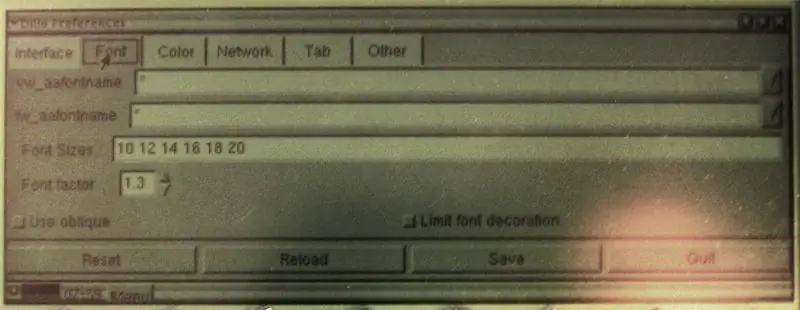
روی دکمه منو ضربه بزنید و از منوی ظاهر شده Net -> Dillo را انتخاب کنید. از این به بعد به صبر احتیاج خواهید داشت ، بسیاری از فرایندهای GUI در پردازنده کند Psion مدتی طول می کشد. دیلو فقط یک مرورگر وب سبک است ، بنابراین می توان آن را مانند هر گونه دیگری استفاده کرد (آدرس را در نوار آدرس تایپ کنید ، روی پیوندها کلیک کنید) فعال کردن و غیره). با این حال ، برای مفید بودن روی صفحه Psion ، به چند تغییر در منوی V نیاز دارید و "Options …" را انتخاب کنید. بارگیری این کار حدود 30 ثانیه طول می کشد ، اما اندکی نشان می دهد که این اتفاق غیر از نمودار CPU رخ می دهد ، اما در نهایت به صفحه گزینه ها خواهید رسید. بر روی زبانه "Font" ضربه بزنید و بسته به اندازه ای که می خواهید متن بزرگ باشد ، ضریب فونت را در حدود 1.4 تنظیم کنید (2 متن بسیار بزرگ و واضح ، 1.2 متن کوچکتر می دهد اما اجازه می دهد تا بیشتر روی صفحه قرار گیرد). منتظر بمانید ، روی زبانه Color و بلوک رنگ پیوند ضربه بزنید. پس از مکث دیگری ، صفحه انتخاب رنگ را مشاهده خواهید کرد- پیشنهاد می کنم که نوار لغزنده مقدار را روی مقدار کم تنظیم کنید تا پیوندها روی LCD بیشتر نمایان شوند. سرانجام ، در زیر برگه Network ، صفحه شروع و آدرس صفحه اصلی را خواهید یافت- پیشنهاد می کنم هر دو مورد را در مسیر صفحه فهرست ویکیپدیا قرار دهید ، زیرا در سیستم فایل psion ، با پیشوند فایل نشان داده می شود:/ /زیرا آدرس وب نیست (برای مثال فایل: //usr/index.htm) هنگامی که از تنظیمات راضی هستید ، روی دکمه ذخیره کلیک کنید ، Dillo را ترک کرده و آن را از منو راه اندازی مجدد کنید. باید از صفحه فهرست تخلیه ویکی پدیا شروع شود.
مرحله 9: استفاده از Dillo
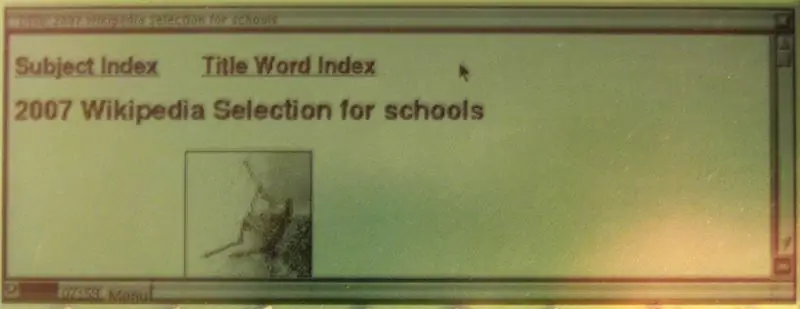
استفاده از Dillo برای مرور ویکی پدیا با نوار پیمایش در سمت راست ، دکمه صفحه اصلی در سمت چپ بالا و پیوندهای داخل صفحات تنها چیزی است که احتمالاً به آن احتیاج دارید. صفحه لمسی به صورت پیش فرض به صورت کلیک چپ انجام می شود. با فشردن Ctrl-1 ، Ctrl-2 یا Ctrl-3 تنظیم می شود که بر این اساس کلیک چپ ، وسط یا راست را انجام دهد ، بنابراین با فشار دادن Ctrl-2 قبل از کلیک روی پیوند ، پیوند در برگه جدید باز می شود. (من این را برای سابقه توصیه نمی کنم ، زیرا Psion با یک زبانه باز به اندازه کافی کند است!). به خاطر داشته باشید که اینها اصلاح کننده های مداوم هستند ، بنابراین پس از تغییر آن ، هر کلیک یک کلیک میانی یا راست خواهد بود تا زمانی که آن را با کلیک Ctrl-1 به چپ برگردانید./ یا از Ctrl-F می توان برای جستجوی متن در یک صفحه استفاده کرد. ، اگرچه اگر Dillo در حالت تمام صفحه اجرا شود ، کادر متن عبارت جستجو نشان داده نمی شود. اطلاعات بیشتر در مورد نحوه استفاده از Dillo را می توانید در صفحه اصلی آنها در اینجا در www.dillo.org مشاهده کنید. اکنون می توانید به صفحه فهرست بروید ، به عنوان مثال لیمو را جستجو کنید تا همه چیز را درباره نوشیدنی مورد علاقه خود پیدا کنید.
مرحله 10: اختیاری: مرورگر متن
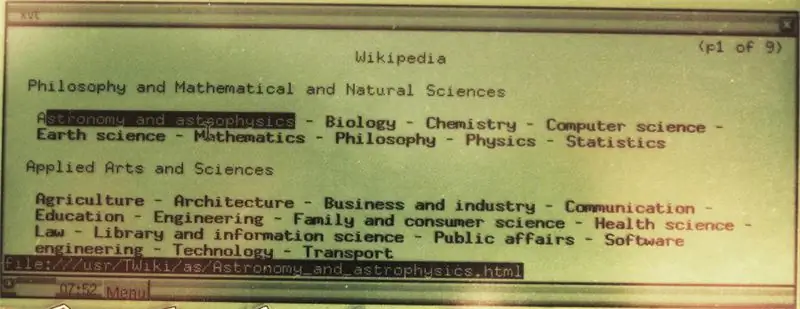
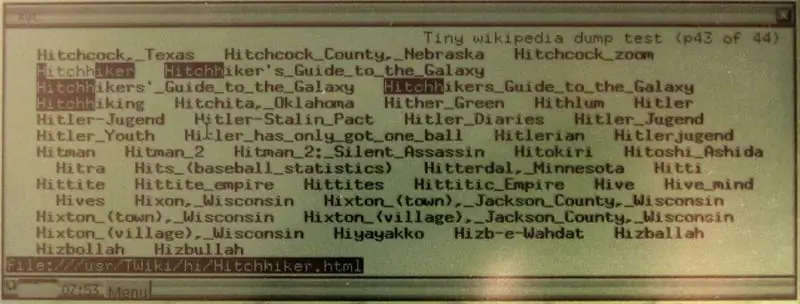
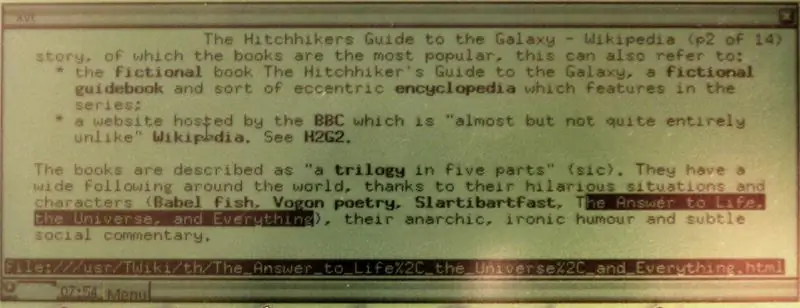
استفاده از Dillo بسیار آسان است و گزینه ای برای مشاهده تصاویر به شما می دهد ، اما از کندی و این واقعیت که متن به صورت گرافیکی به اندازه متن در حالت کاراکتر واضح است ، رنج می برد. اگر مرورگر حالت متن را برای مرور سریعتر ، متن واضح تر و نقاط عمومی جادوگر لینوکس در حالت متن با حالت مویی ترجیح می دهید ، Kludged Linux شامل ابزار dpgk برای نصب بسته های.deb است. پیوندها یک مرورگر حالت نوشتار با رد پای حافظه بسیار کم و وابستگی های اندک است که نصب آن را در Psion ایده آل می کند. بسته deb را می توانید در مخزن قدیمی بسته پایدار debian پیدا کنید.برای نصب پیوندها: بسته پیوندهای معماری ARM را از یکی از پیوندهای آینه در این صفحه به رایانه خود بارگیری کنید خاموش کردن Psion (خاموش شدن -r در کنسول ، سپس Menu -Esc را بعد از بوق قبل از بوت شدن دوباره فشار دهید) و حذف کنید کارت CF برای اتصال به رایانه شما نصب کارت CF (mount -t ext2/dev/XXX2/mnt/psionlinux) فایل را در کارت CF کپی (cp /path/links_blah.deb/mnt/psionlinux/usr/) جدا کردن CF کارت (umount /dev /XXX1) ، آن را دوباره به Psion وصل کنید ، آن را روشن کرده و منتظر بمانید تا راه اندازی مجدد شود. حالا ، پس از ورود به سیستم ، type'cd /usrdpkg -i links_blah.deb (تکمیل برگه در اینجا به شما کمک می کند ، شما فقط می توانید "پیوندهای dpkg -i" را تایپ کرده و برگه را فشار دهید تا دستورات دستور پیوندهای شما را کامل کند. اما IIRC این فرآیند اگر همه چیز خوب کار می کند بازخورد چندانی به شما نمی دهد ، بنابراین چیزهای زیادی برای نشان دادن وجود ندارد. پیوندها کمی عادت می کنند ، به خصوص هنگامی که به صورت پیمایش می کند ge به صفحه و نه خط به خط. دستورات مهم در پیوندها عبارتند از: فاصله- پایین صفحه- بالا پیکان صفحه- پیکان پیوند بعدی- پیکان پیوند راست قبلی- پیکان برجسته سمت چپ برجسته- پشت- منوی باز (در حالی که در منو ، کلیدهای پیکان مطابق انتظار حرکت می کنند) باز هم ، اطلاعات بیشتر در مورد نحوه استفاده از پیوندها در وب سایت آنها
مرحله 11: تمام شدی

تبریک می گویم- شما اکنون از زیبایی ، کاربرد و حقوق فخرفروشی عظیمی برخوردار هستید. آن را به مخاطبان قدردان هکرها و طرفداران داگلاس آدامز نشان دهید. آن را به مسابقه میخانه برسانید و بیرون رانده شوید. مردی باشید که پاسخ سوالات مبهم و بی ربط را دارد. و مهمتر از همه.. نگران نباشید!
مرحله دوازدهم: نویسنده مشارکت هایی را درخواست می کند

اولا از همه برای نظرات مثبت شما تشکر می کنم! این بسیار مهم است که مردم صدای کارهای من را "متزلزل" می کنند:) ثانیا ، توجه من این است که تعداد کمی از افراد سخت افزار متفاوتی دارند که دوست دارند این کار را انجام دهند ، اما نمی توانند 5mx را در دست بگیرند. استفاده از Psion کار را دشوار می کند. سیستم عامل اصلی Psion خوب نبود زیرا توانایی نمایش فایل های HTML را نداشت ، که در نهایت همان چیزی است که ویکی پدیا از آن ساخته شده است ، بنابراین نصب لینوکس برای به دست آوردن این ویژگی ضروری بود. بسیاری از PDA ها و تلفن های هوشمند مدرن که از قبل دارای مرورگر هستند ، حتی برخی از آنها لینوکس را خارج از جعبه اجرا می کنند ، که می تواند مبنایی عالی برای پروژه مشابه باشد. اگر PDA یا تلفن هوشمند شما دارای مرورگر است ، تنها کاری که باید انجام دهید این است کارت حافظه بزرگی که دستگاه شما می تواند از آن بخواند و یک ویکی پدیا ثابت را روی آن باز کنید. اگر Nokia 9300 دارید ، نیازی به نصب لینوکس ندارید- در حال حاضر یک مرورگر با سیستم عامل Symbian در حال اجرا است ، بنابراین همه شما کاری که باید انجام دهید این است که یک کارت حافظه با ویکی روی آن وصل کنید. اگر دستگاه خود را دارید و در فکر انجام چنین کاری هستید ، خوشحال می شوم عکس ها یا اسکرین شات هایی از آن در حال اجرا باشد- اگر از انجام این کار راضی هستید ، آنها را به این دستورالعمل اضافه می کنم و به شما اعتبار می دهم.
توصیه شده:
چگونه می توان از رایانه قدیمی یک مینی میز شخصی شخصی درست کرد - در جیب شما قرار می گیرد: 6 مرحله

چگونه می توان از رایانه قدیمی یک مینی میز شخصی شخصی درست کرد - در جیب شما قرار می گیرد: من به شما نحوه ساخت یک فن کوچک مینی میز شخصی از یک کامپیوتر قدیمی را نشان خواهم داد. یک مزیت این است که حتی در جیب شما جا می شود. این یک پروژه بسیار ساده است ، بنابراین به تجربه و تخصص زیادی احتیاج ندارید. بنابراین بیایید شروع کنیم
MicroKeyRing: ذخیره رمز کوچک که در جیب شما قرار می گیرد: 4 مرحله

MicroKeyRing: ذخیره سازی کوچک رمز عبور که در جیب شما قرار می گیرد: گذرواژه ها ، گذرواژه ها و گذرواژه های بیشتر. هر وب سایت ، برنامه پست الکترونیکی یا سرویس google نیاز به گذرواژه دارد. و شما نباید از رمز عبور یکسان در دو مکان استفاده کنید. کجا می توانید آنها را ذخیره کنید؟ در برنامه دسکتاپ؟ در یک برنامه وب (بسیار امن)؟
ویکی پدیا را برای استفاده آفلاین بارگیری کنید: 4 مرحله

بارگیری ویکی پدیا برای استفاده آفلاین: ویکی پدیا به صورت کامل در www.kiwix.org برای بارگیری رایگان در دسترس است. من توانستم آن را در یک نقطه دسترسی عمومی بارگیری کرده و به هارد رایانه خانگی خود منتقل کنم. این فایل به عنوان یک فایل فشرده شده است. زیم ، همراه با
دسته ای جستجوگر ویکی پدیا: 3 مرحله

دسته ای جستجوگر ویکی پدیا: آیا از این که از صفحات متعدد وب سایت صرفاً برای جستجوی چیزی در ویکی پدیا استفاده کنید ، متنفر هستید؟ شما فقط می توانید ویکی پدیا انگلیسی را به صفحه اصلی خود تنظیم کنید ، یا می توانید این کار را انجام دهید! این یک فایل دسته ای ساده است که موضوع جستجو را می پرسد ، سپس برای شما
نحوه استفاده از ویکی پدیا!: 5 مرحله

چگونه از ویکی پدیا استفاده کنیم!: این (اولین؟) در ویکی پدیا قابل آموزش خواهد بود. بیشتر آن خود گویا است؛ این یک دائرclالمعارف آنلاین است که هرکسی دارای رایانه یا دستگاه دارای وب است می تواند آن را ویرایش کند. من می توانم همه قسمتهای مختلف ویکی پدیا را توضیح دهم تا بتوانم ردیف را مدیریت کنم
